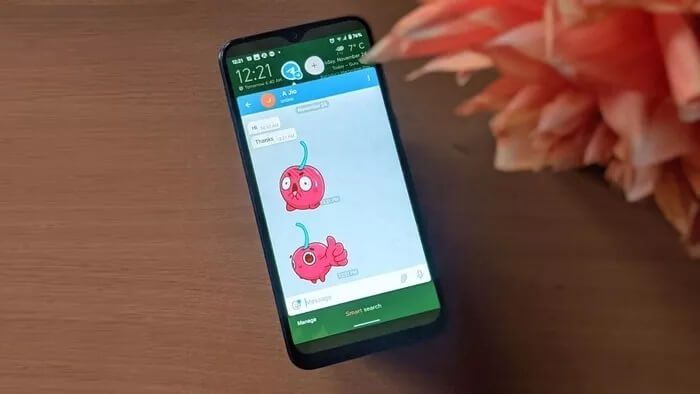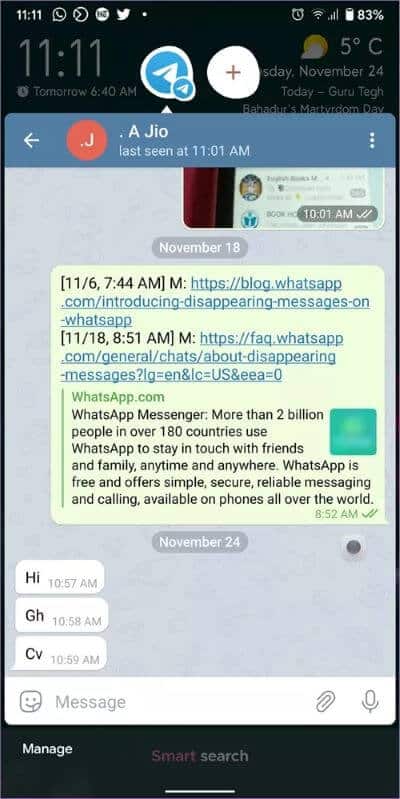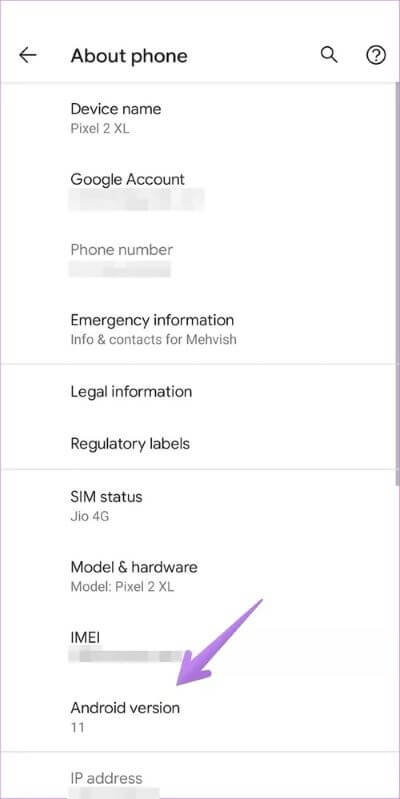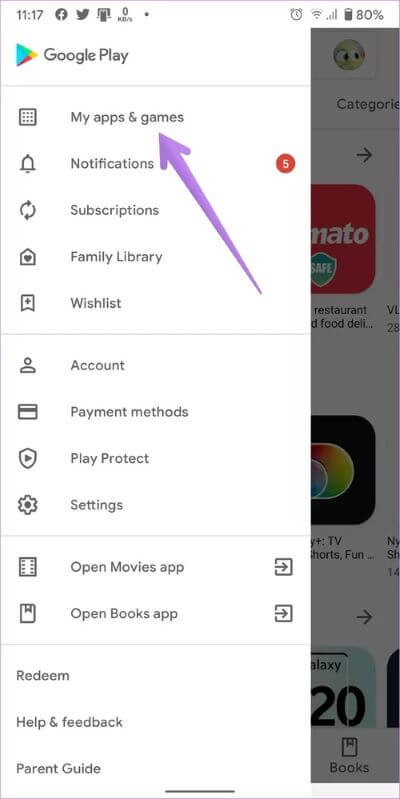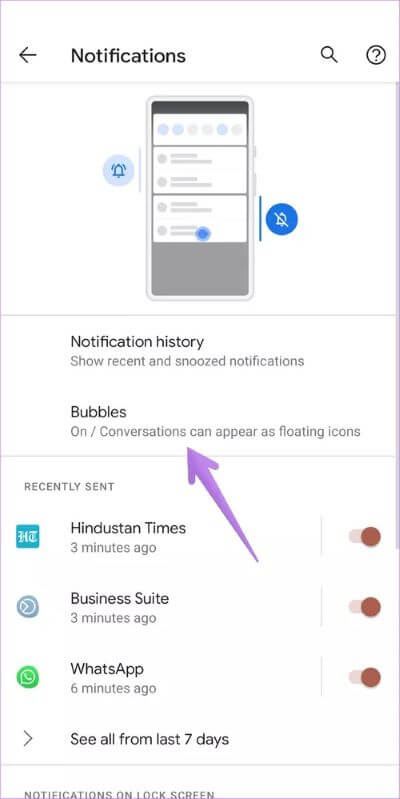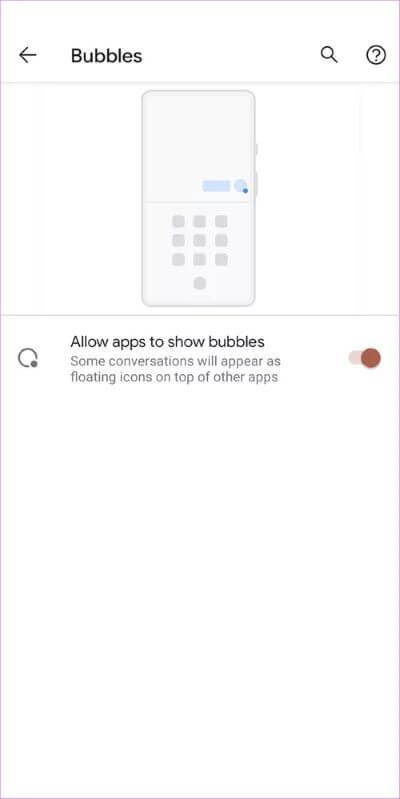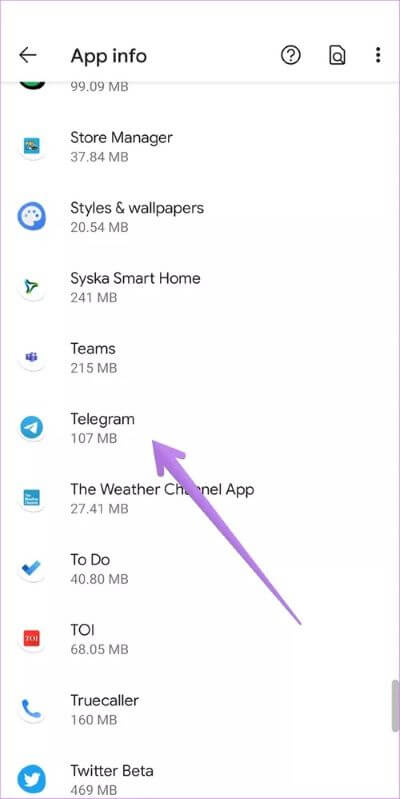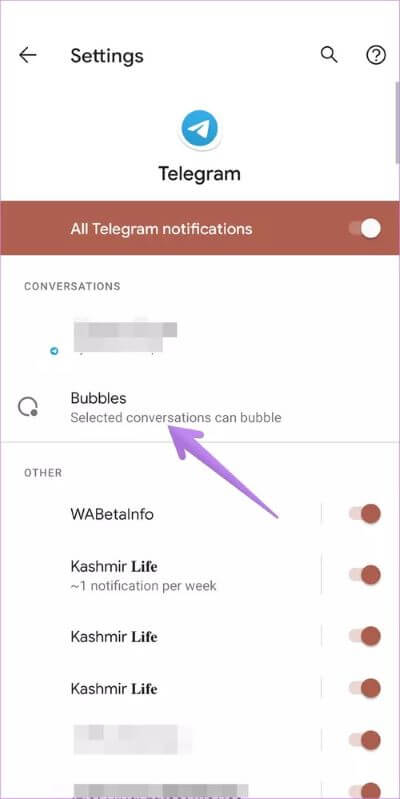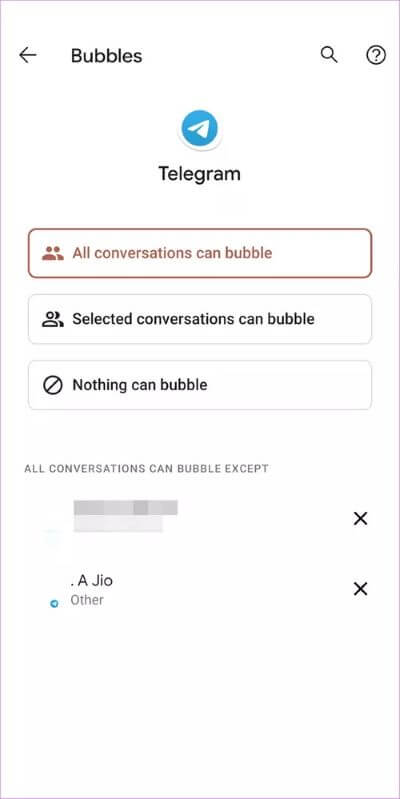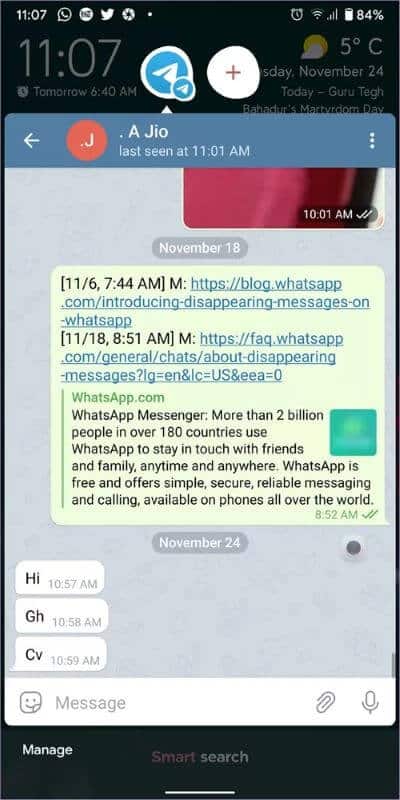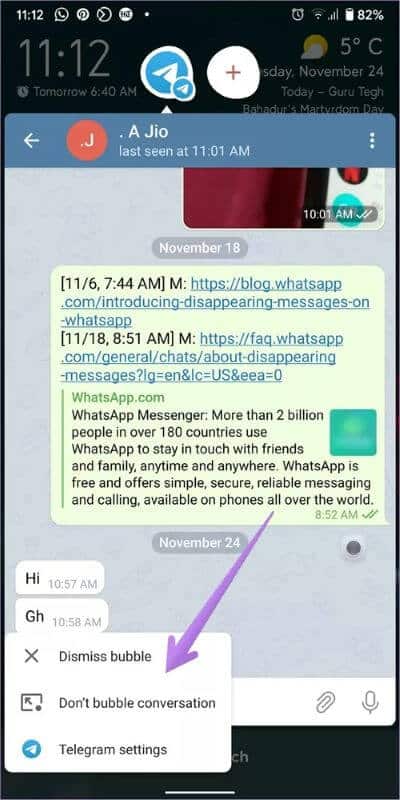Top 7 Fixes für Chat Bubbles, die in Android 11 nicht funktionieren
Chat Bubbles ist eine der Funktionen von Android 11, die mich begeistert hat. Sie können auf Nachrichten antworten, ohne eine Messaging-App zu öffnen und durch andere Apps zu scrollen. Dies lässt es wie ein Geschenk des Himmels aussehen. Leider viele Benutzer von Android 11 können keine Chat-Sprechblasen verwenden. Funktionieren Chatblasen oder Chatköpfe auch auf Ihrem Telefon nicht? mach dir keine Sorgen. Wir haben 7 praktikable Lösungen entwickelt, um Chat-Blasen zu beheben, die auf Telefonen mit Android 11 nicht funktionieren.
Wenn man über Chat-Blasen spricht, denkt man sicher zuerst an Facebook Messenger. Das liegt daran, dass Facebook Messenger die erste App war, die offiziell Chat-Heads verwendet. Die Funktion ist im FB Messenger verfügbar Seit Jahren.
Mit Android 11 können Sie dieselbe Funktion mit anderen Messaging-Apps nutzen. Lassen Sie uns sehen, dass Sie Chat-Blasen mit anderen Apps in Android 11 zum Laufen bringen können. Zuvor sollten Sie jedoch ein wenig über Chat-Blasen wissen.
Was sind Chatblasen
Wenn Sie auf eine Benachrichtigung drücken, wird die App traditionell im Vollbildmodus geöffnet. So hält es Sie von der App fern, die Sie bereits verwendet haben.
Chat-Blasen ermöglichen Ihnen Multitasking, während sie über der App schweben, die Sie gerade verwenden. Wenn Sie eine Nachrichtenbenachrichtigung erhalten, können Sie die Benachrichtigung in der Chat-Blase öffnen und die aktuelle App weiter verwenden. Wenn Sie dies tun, wird ein schwebendes Anwendungsfenster geöffnet. Wenn Sie mit dem Texten fertig sind, wird das schwebende Anwendungsfenster zusammengeklappt und die Blase wird angezeigt. Wenn Sie auf die Blase klicken, wird der Chat-Bildschirm erneut geöffnet.
Schauen wir uns jetzt die verschiedenen Fixes an.
1. Überprüfen Sie die Softwareversion
Bevor Sie mit der Fehlerbehebung beginnen, empfehlen wir Ihnen, die Softwareversion Ihres Android-Telefons zu überprüfen. Chat-Blasen benötigen mindestens Android 11, um zu funktionieren. Wenn auf Ihrem Telefon also Android 9 oder 10 ausgeführt wird, erhalten Sie diese Funktion nicht.
Um die Softwareversion Ihres Telefons zu überprüfen, gehen Sie zu Einstellungen > Info. Sie werden eine Nummer bemerken, die unter dem Android-Versionsetikett aufgeführt ist. Und wenn es sich um Android 11 handelt, müssen Sie überprüfen, ob auf Ihrem Telefon ausstehende Updates vorhanden sind.
2. Starten Sie das Telefon neu
Falls Sie gerade Android 11 installiert haben und noch keine Chat-Blasen sehen, müssen Sie Ihr Telefon ordnungsgemäß neu starten.
3. Apps aktualisieren
Stellen Sie nach dem Aktualisieren der Telefonsoftware sicher, dass Alle Apps aktualisieren auf Ihrem Telefon, insbesondere Messaging-Apps. Um alle Apps zu aktualisieren, starten Sie den Google Play Store und öffnen Sie die linke Seitenleiste. Klicken Sie auf Meine Apps und Spiele. Tippen Sie auf Alle Apps aktualisieren.
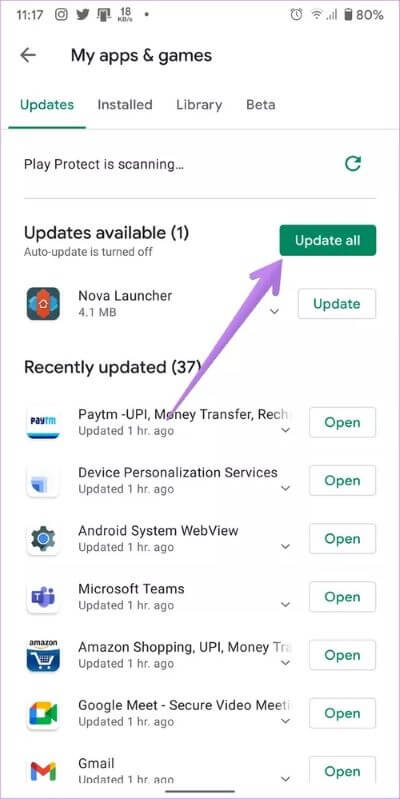
4. Konversationsblasen unterstützen Apps
Sie sollten beachten, dass die Chat-Blasen-Funktion hauptsächlich mit Messaging-Apps wie Telegram, Android Messages, Facebook Messenger usw. funktioniert. Es sollte ziemlich klar sein, dass Messaging-Apps Chat-Blasen auf einem Android 11-Telefon offiziell unterstützen sollten.Die App-Entwickler müssen jedoch zuerst die Unterstützung der Chat-Blasen implementieren, und erst dann können Sie sie verwenden.
Zum Zeitpunkt des Schreibens dieses Beitrags wird diese Funktion nur von wenigen Apps unterstützt und das wird sich bald ändern. Zu diesen Apps gehören Telegram, Facebook Messenger und Android Messages (dies ist ebenfalls nur in der Beta-Phase verfügbar). WhatsApp unterstützt diese Funktion noch nicht.
Tipp: Wenn Sie Chat-Sprechblasen für die Android Messages App wünschen, laden Sie die Testversion der App aus dem Play Store herunter.
5. Aktivieren Sie die Chat-Blasen-Funktion
Um Chat-Sprechblasen zu verwenden, müssen Sie eine allgemeine Einstellung aktivieren, gefolgt von der Aktivierung für einzelne Apps, wie in der nächsten Lösung gezeigt. Hier erfahren Sie, wie Sie die Chat-Bubble-Funktion auf Android 11 aktivieren.
Schritt 1: Öffnen die Einstellungen auf Ihrem Android 11-Telefon. Gehe zu Anträge und Benachrichtigungen.
Schritt 2: Klicke auf Hinweise. du wirst finden Blaseneinstellung. Klick es an.
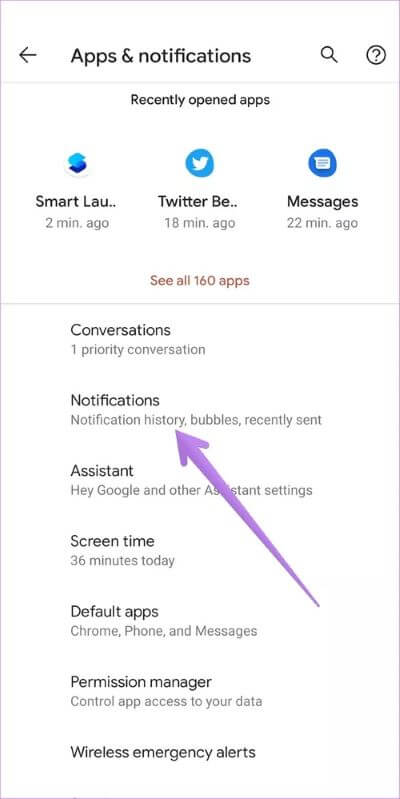
Schritt 3: Aktivieren Sie den Schalter neben „Apps erlauben, Blasen zu platzen“.
6. Aktivieren Sie Sprechblasen in den App-Einstellungen
Sie müssen die Funktion auch in den jeweiligen Apps aktivieren. Hier sind die Schritte:
Schritt 1: Öffnen die Einstellungen auf deinem Handy und gehe zu Anwendungen.
Schritt 2: in allem Anwendungen , Klicken Die Anwendung für wen Sie Chat-Bubbles aktivieren möchten. Sagen wir Telegramm. Klicken Sie auf Telegramm.
Schritt 3: Pressebenachrichtigungen im Inneren Telegram. Tippen Sie dann auf Blasen.
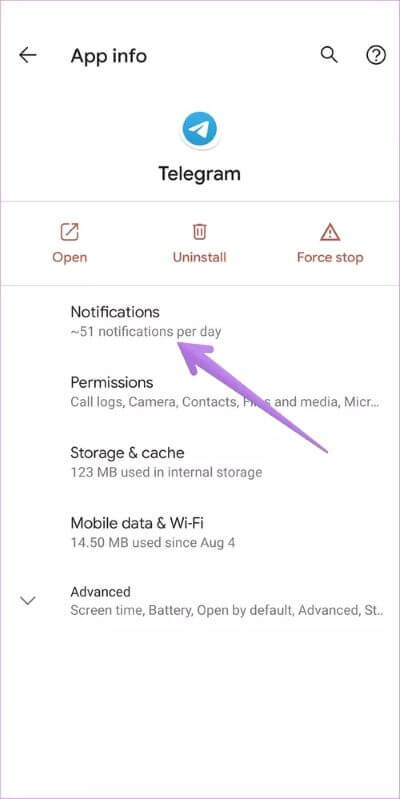
Schritt 4: Stellen Sie sicher, dass Sie „Alle Unterhaltungen in Sprechblasen anzeigen".
Hinweis: Wenn Sie die Benachrichtigung als Prioritätsbenachrichtigung festlegen, werden für diese Konversation automatisch Sprechblasen aktiviert.
7. Verwenden Sie Chat-Blasen richtig
Sobald Sie die Einstellung für Sprechblasen aktiviert haben, ist es an der Zeit, sie zu verwenden. Sie müssen also das Benachrichtigungsfeld öffnen, wenn Sie eine Benachrichtigung von einer Messaging-App erhalten. Sie finden das Chat-Blasen-Symbol in der unteren rechten Ecke der Benachrichtigung. Klicken Sie darauf, um das schwebende Chatfenster zu öffnen.
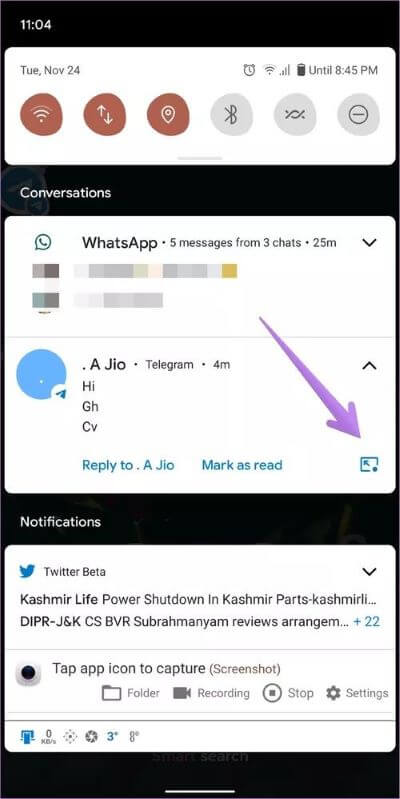
Wenn Sie das Symbol nicht finden, tippen Sie auf den kleinen Pfeil in der Benachrichtigung. Tippen Sie dann auf das Chat-Blasen-Symbol.
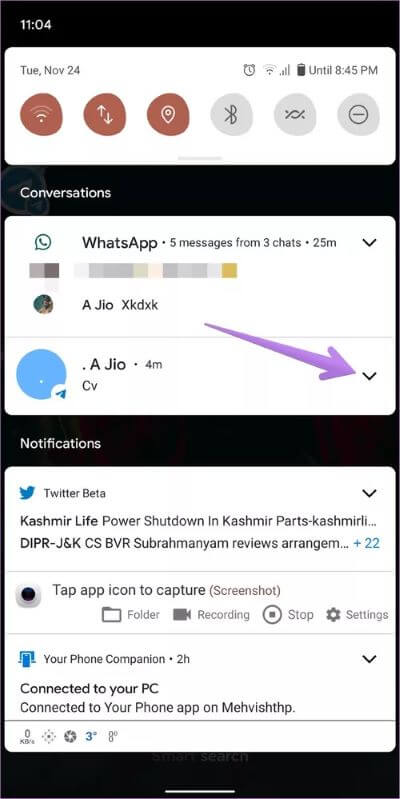
Wenn die Bubble aktiviert ist, werden alle neuen Nachrichten, die Sie in dieser App erhalten, als Bubble-Benachrichtigungen angezeigt. Tippen Sie auf die Blase, um die Nachricht im schwebenden Fenster zu öffnen. Klicken Sie auf eine beliebige Stelle außerhalb des Fensters, um das Fenster zu reduzieren.
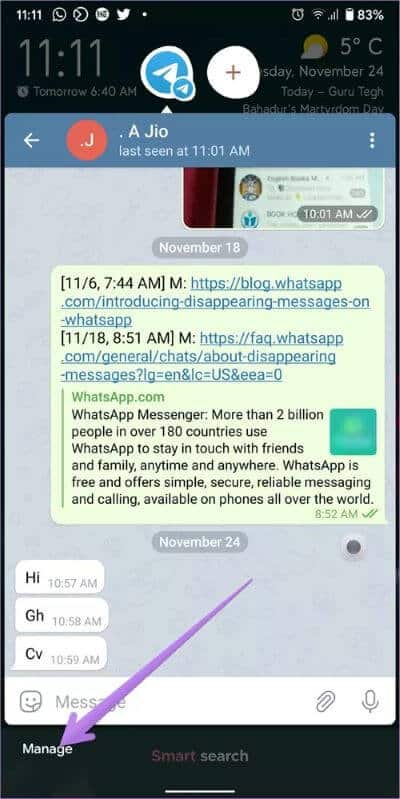
Tippen Sie unten im schwebenden Fenster auf Verwalten, um die Sprechblase zu öffnen oder Chat-Sprechblasen für die aktuelle Unterhaltung zu stoppen.
Chatblasen für immer
Da Sie nun wissen, wie Sie beheben können, dass Chat-Sprechblasen mit Messaging-Apps nicht funktionieren, können Sie auswählen, welche Sie verwenden möchten. Während es für Multitasking sehr praktisch ist, können Sie auch heimlich Gespräche führen.
Wenn Sie ein Samsung-Telefon besitzen, können Sie die schwebenden Chat-Köpfe ohne Android 11 verwenden. Samsung-Telefone verfügen über eine native Funktion, die als Smart Popup-Ansicht bekannt ist. Um es zu aktivieren, gehen Sie zu Einstellungen > Erweiterte Funktionen > Smart Popup. Aktivieren Sie dann die Apps, um die Funktion zu verwenden. Sie können Chatheads für WhatsApp auch mit der intelligenten Popup-Ansicht verwenden.